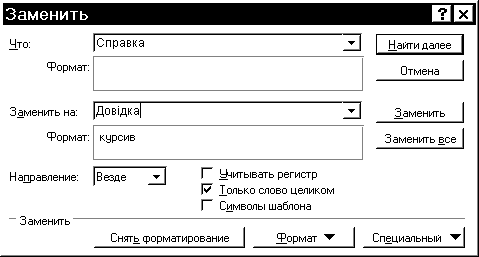|
|
|
Архитектура Астрономия Аудит Биология Ботаника Бухгалтерский учёт Войное дело Генетика География Геология Дизайн Искусство История Кино Кулинария Культура Литература Математика Медицина Металлургия Мифология Музыка Психология Религия Спорт Строительство Техника Транспорт Туризм Усадьба Физика Фотография Химия Экология Электричество Электроника Энергетика |
Пошук та заміна нетекстових об’єктівСтр 1 из 2Следующая ⇒
Відміна або повторення останньої дії Виберіть команду «Отменить_» або «Повторить_» у меню «Правка». Назва команди «Отменить_» («Повторить_») змінюється на «Нельзя отменить_» («Нельзя повторить_»), якщо останню дію неможливо відмінити (повторити). Вказані операції можна також реалізувати за допомогою кнопок стандартної панелі інструментів Копіювання та переміщення тексту за допомогою буфера Виділіть фрагмент, який необхідно копіювати, перемістити або видалити. Якщо ви хочете залишити оригінал на місці (копіювати фрагмент), натисніть кнопку стандартної панелі інструментів Якщо ви хочете видалити оригінал із старого місця (перемістити фрагмент), натисніть кнопку стандартної панелі інструментів Видалення тексту Якщо ви хочете видалити виділений фрагмент, не переміщуючи його у буфер, натисніть просто клавішу DEL. Пошук тексту Щоб знайти будь-який текст у поточному документі (при умові, що він там є, звичайно), виконайте команду «Найти...» у меню «Правка». У результаті з’явиться таке вікно діалогу:
При виконанні пошуку ви можете враховувати регістр (великі чи малі літери), шукати вираз як ціле слово, а також враховувати формат виразу (наприклад, курсив). Пошук та заміна тексту Щоб знайти якийсь текст у поточному документі та замінити його на інший, виконайте команду «Заменить...» у меню «Правка». У результаті з’явиться таке вікно діалогу:
Діалог цього вікна нагадує діалог попереднього вікна, він досить прозорий і тому не коментується. Пошук та заміна нетекстових об’єктів За допомогою вікон діалогу «Найти» та «Заменить» можна шукати та заміняти рисунки, спеціальні символи, поля тощо. З цією метою виберіть команду «Найти...» або «Заменить...» у меню «Правка». Натисніть кнопку «Специальный» та виберіть необхідний об’єкт із запропонованого списку. Перевірка орфографії Перевірка орфографії під час роботи може проводитись двома способами: або автоматично у процесі введення, або після закінчення створення документа. Зауважимо, що для перевірки обов’язкова наявність у системі відповідних словників. У разі потреби ви повинні встановити також мову у вікні діалогу «Язык», що з’являється після виконання команди «Язык...» у меню «Сервис».
Поиск по сайту: |
 — «Отменить» та
— «Отменить» та  — «Повторить».
— «Повторить». — «Копировать в буфер», або виберіть команду «Копировать» у меню «Правка», або натисніть клавіші CTRL+INSERT. Після цього вкажіть курсором місце у документі, куди ви хочете вставити обраний фрагмент, та натисніть кнопку стандартної панелі інструментів
— «Копировать в буфер», або виберіть команду «Копировать» у меню «Правка», або натисніть клавіші CTRL+INSERT. Після цього вкажіть курсором місце у документі, куди ви хочете вставити обраний фрагмент, та натисніть кнопку стандартної панелі інструментів  — «Вставить из буфера», або виберіть команду «Вставить» у меню «Правка», або натисніть клавіші SHIFT+INSERT.
— «Вставить из буфера», або виберіть команду «Вставить» у меню «Правка», або натисніть клавіші SHIFT+INSERT. — «Удалить в буфер», або виберіть команду «Вырезать» у меню «Правка», або натисніть клавіші SHIFT+DEL. Подальші дії ті ж самі, що і при копіюванні.
— «Удалить в буфер», або виберіть команду «Вырезать» у меню «Правка», або натисніть клавіші SHIFT+DEL. Подальші дії ті ж самі, що і при копіюванні.